最新版creo9.0详细安装教程
1、选择下载好的安装包,右键解压。

2、粘贴LICENSE文件夹到D盘根目录,然后在LIC苇质缵爨ENSE目录中右键以管理员身份运行【FilLicenset】程序。
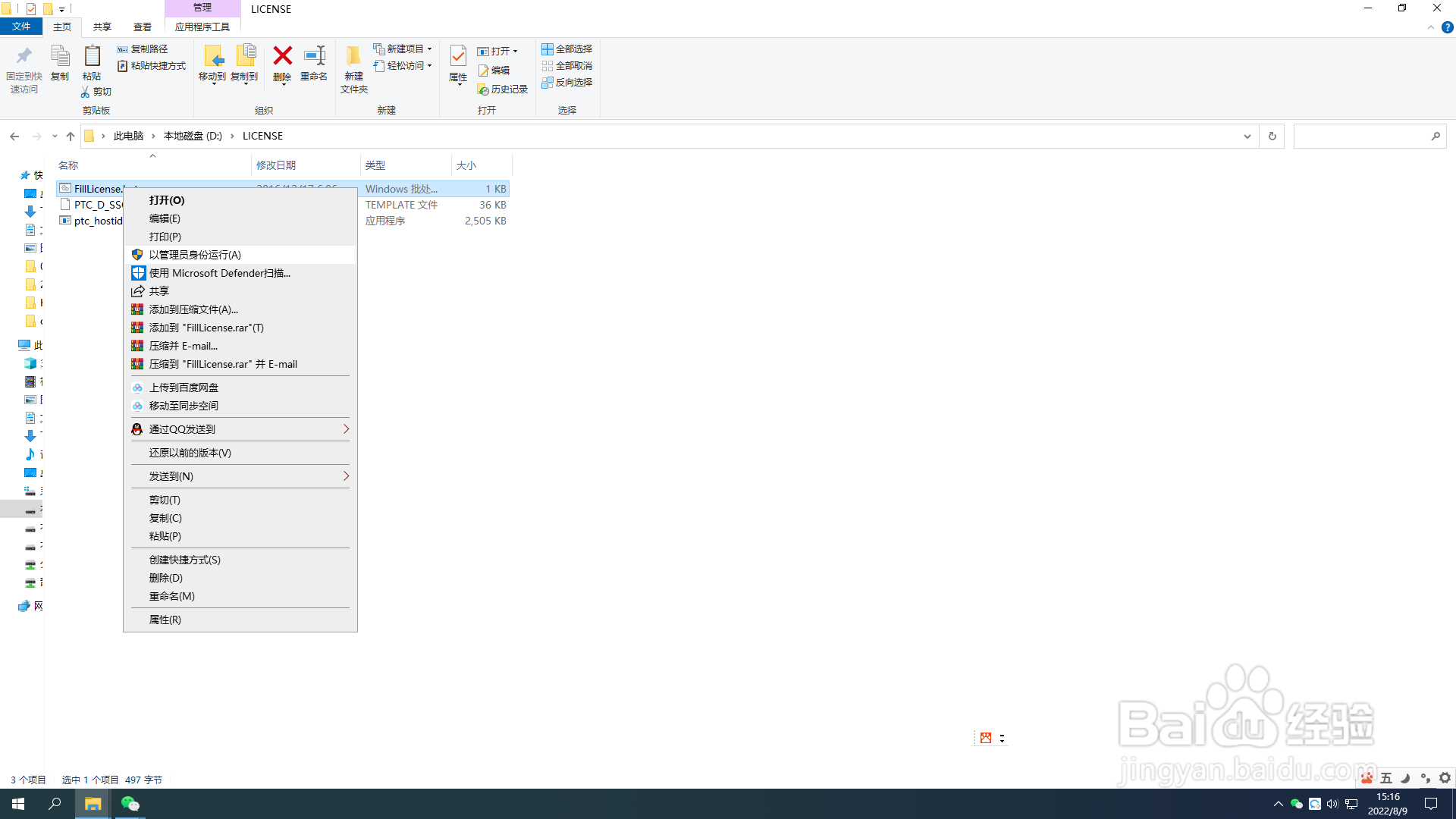
3、运行后会自动生成一个PTC_D_SSQ.dat文件,然后看到提示【请按任意键继续】关闭此窗口。

4、在【此电脑】右键属性,点击高级系统设置。

5、点击环境变量,然后点击新建系统变量,在变量名输入【PTC_D_LICENSE_FILE】,变量值输入【D:\LICENSE\PTC_D_SSQ.dat】,然后点击确定。

6、打开解压后的安装包,进入【Setup】文件夹。右键以管理员身份运行Setup安装程序。

7、在弹出的安装窗口点击下一步。

8、选择【我接受…】,勾选协议,点击下一步。

9、前面变量步骤操作若没有问题,这里会自动识别许可信息,点击下一步。

10、修改安装位置路径中的首字符C可阌毡驰璨更改安装位置,本例安装到D盘,取消勾选【…诊断数据收集】,然后点击下一步。

11、点击右下角的“安装”按钮。

12、安装中……等待安装完成。

13、安装完毕后点击完成。

14、打开解压后的安装包,进入【Crack】文件夹

15、复制图示所有文件。

16、打开图示路径D:\Program Files\PTC9.0(第10步设置的路径),在空白处右键粘贴。

17、双击运行注册表文件,然后点击是。

18、在弹出的注册信息对话框点击确定。

19、至此完成creo9.0软件的安装和激活操作,双击桌面的软件图标就可以看到如下界面了。
